Photoshop'taki fırça aracı, her dijital sanatçı için temel bir araçtır. Yaratıcılığını ifade etmeni, dokular oluşturmanı ve gerçekçi efektler elde etmeni sağlar. Bu kılavuz, fırça aracının temel işlevlerini ve ayarlarını anlamana yardımcı olacak böylece dijital resim yapma ve mat resim sanatındaki becerilerini geliştirme fırsatı sunacaktır. Dijital sanatta yeni olsan da tekniklerini geliştirmek istiyorsan – bu adımlar başarı yolunda anahtardır.
En önemli bulgular
- Fırça aracı dijital resim yapmanın en önemli elemanıdır.
- Fırça uçlarını seçmek ve ayarlamak sonucu belirleyen kritik bir faktördür.
- Kendi fırça uçlarını oluşturmak, yaratıcılığını önemli ölçüde artırabilir.
- Opaklık ve baskı kontrolü, resim yaparken daha hassas bir denetim sağlar.
Adaım adım kılavuz
Adım 1: Resmi ve Mat Resim Yapısının Anlaşılması
Modülde düzenlediğin resmi incelediğinde, ne kadar şey yapabileceğin hakkında bir fikir edineceksin. Orijinal resim genellikle yaratıcı görünmez. Tipik bir mat resim, bir fotoğrafı canlandırmaktan oluşur. Oluşturduğun grubu gizleyerek başla. Bu, sana orijinal resme ve onu nasıl dönüştürebileceğine dair net bir bakış açısı sunar.
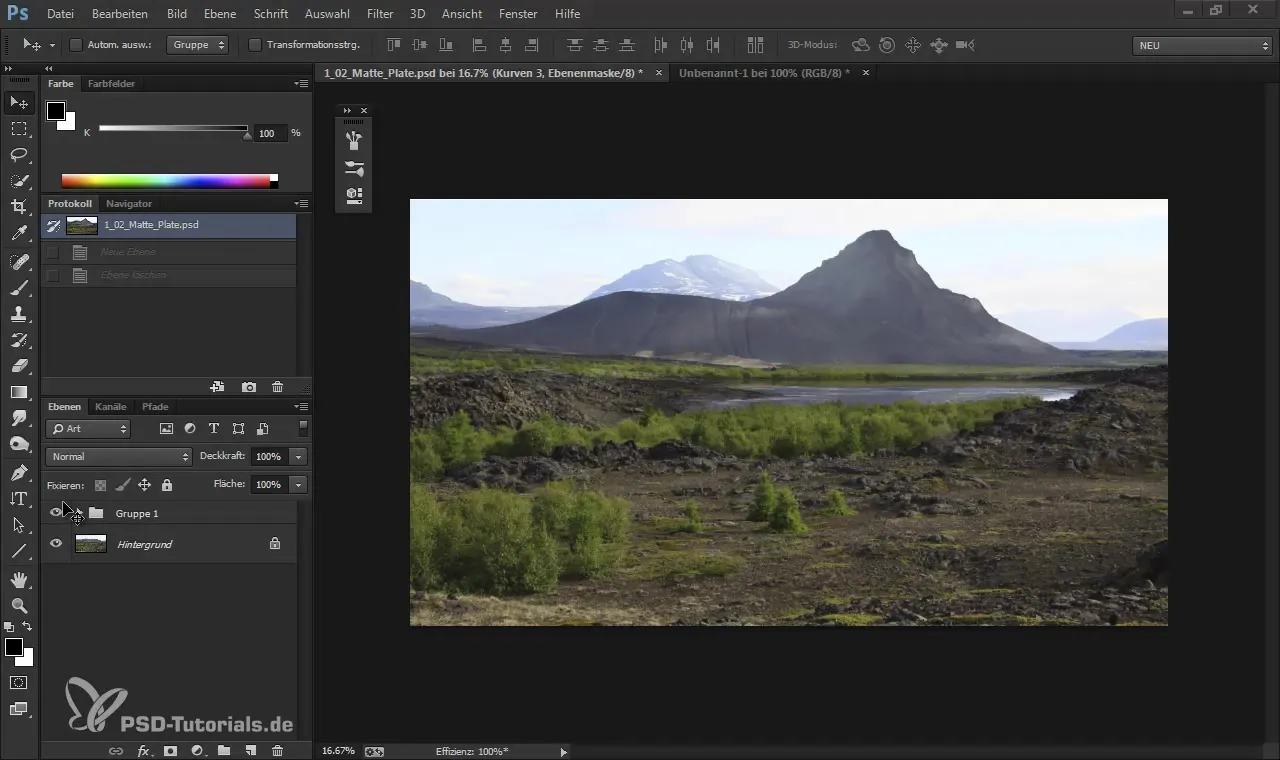
Adım 2: Projenin Boyutunu Belirleme
Resminin yüksek bir çözünürlüğe sahip olmasına dikkat et, özellikle de filmler veya dijital medya için kullanmak istiyorsan. Başlangıç resmin 4000 pikselden büyük olabilir. Bu boyut, işinde detayları göstermek için en uygun olandır. Gerçekliği "iyileştirmek" veya "saklamak" için kullanılır, böylelikle daha ilgi çekici hale gelir.
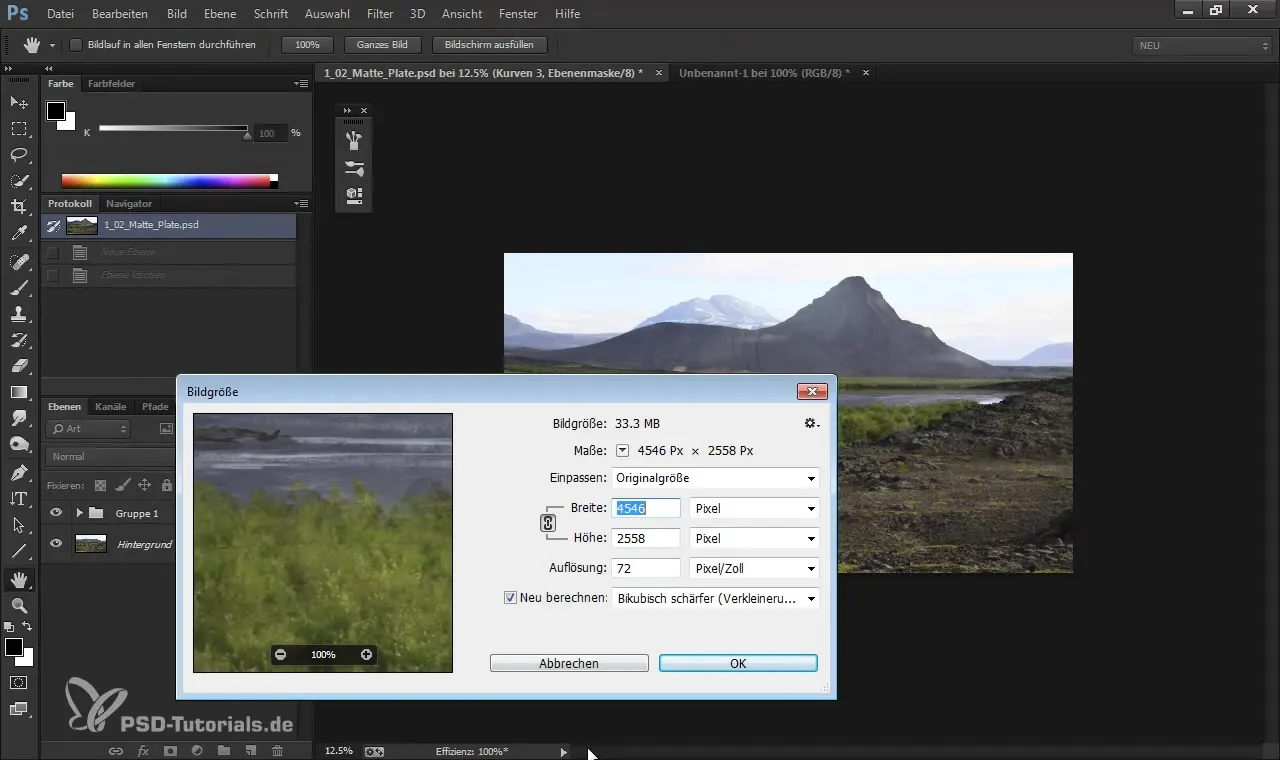
Adım 3: Tuvalde Yeni Dosya Oluşturma
Photoshop'ta boş bir çalışma alanı olan yeni bir dosya aç. Fırça araçlarını ön plana çıkarmak için fırça paletlerini etkinleştirebilirsin. Bunun için "Paleteler"e tıklayıp çalışmak istediğin fırçaları seç. Fırçaları ayarlamak için çeşitli pencereler bulunmaktadır.
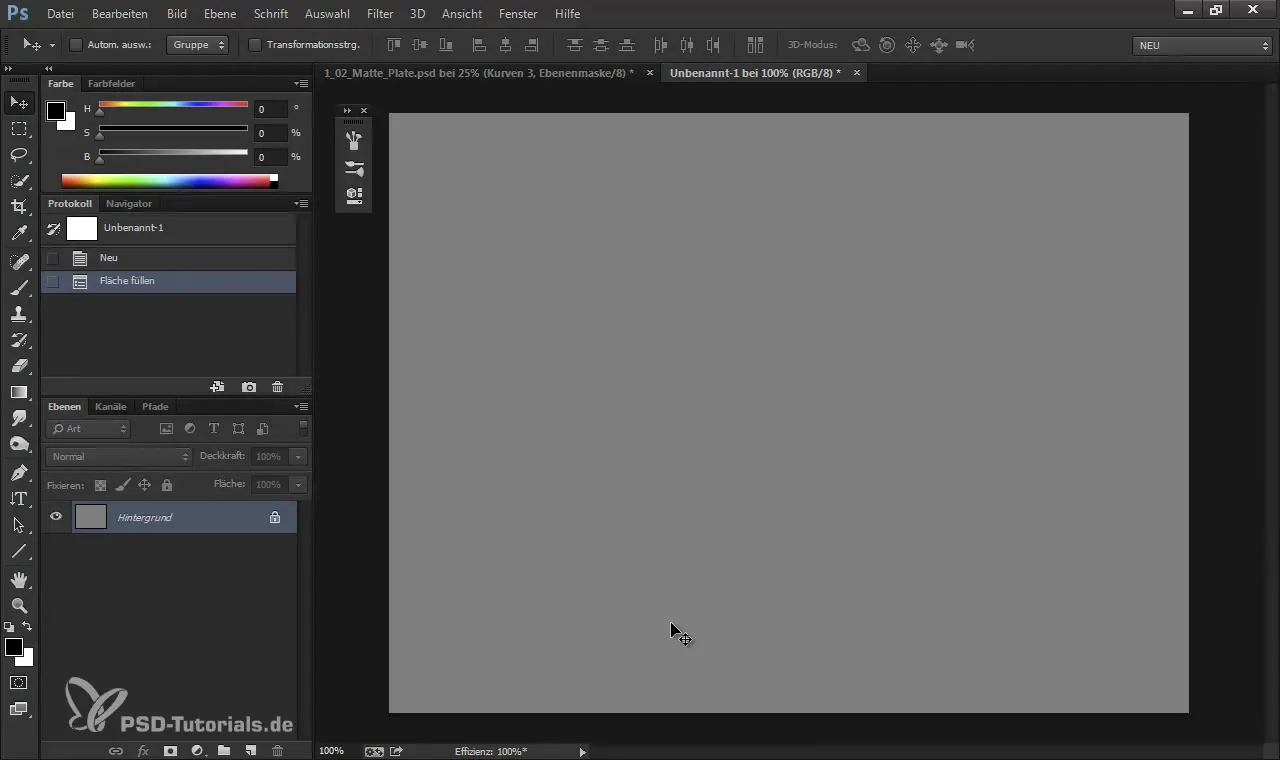
Adım 4: Temel Fırça Uçlarını Seçme
Photoshop ile birlikte gelen çok sayıda fırça bulunmaktadır. Burada, gerçekten kaç fırçaya ihtiyacın olduğunu belirlemek önemlidir. Genellikle, özel ihtiyaçların için hangi fırçaların en iyi çalıştığına dikkat edersin. Yuvarlak standart fırçalar iyi bir başlangıçtır, ancak bir noktada sınırlarını zorlayacaksın.
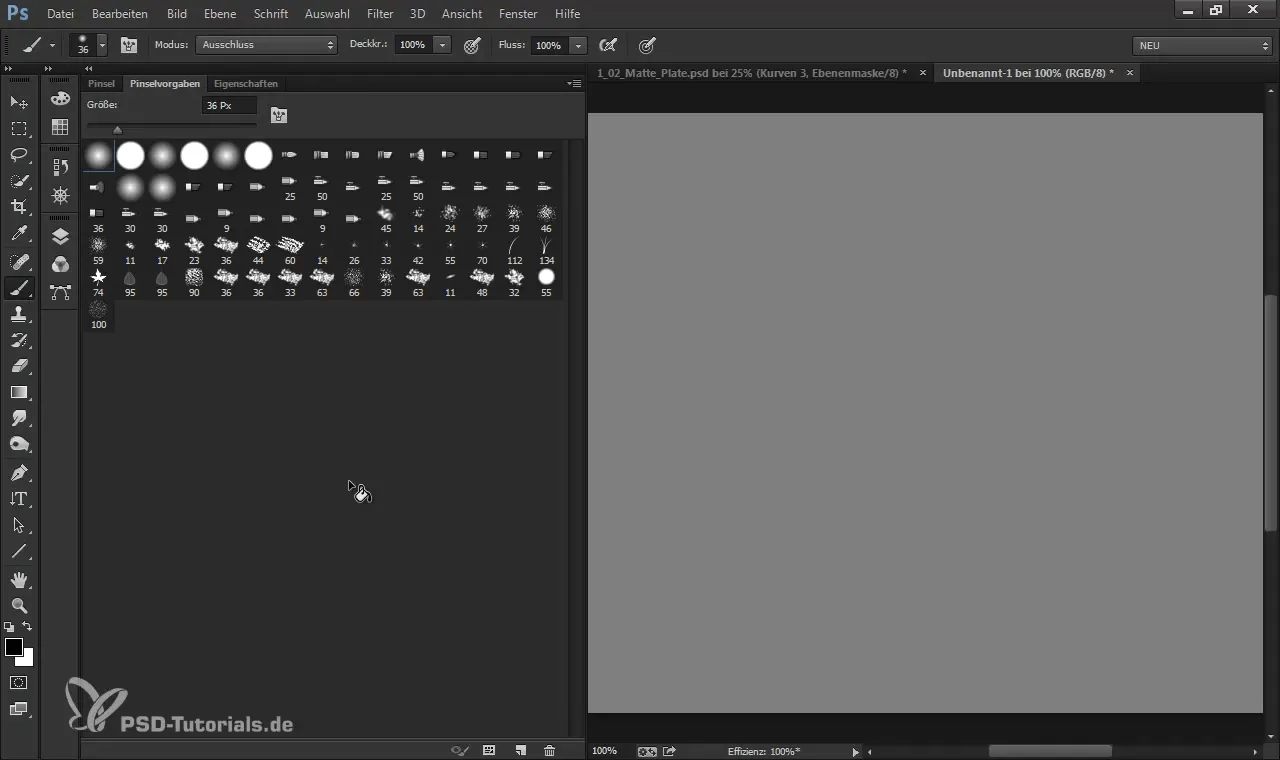
Adım 5: Fırça Uçlarını Ayarlama ve İsimlendirme
Fırça ucu ile boyut, yuvarlaklık ve sertlik gibi çeşitli seçenekleri ayarlamaya başlayabilirsin. Bu, farklı şekillerde fırça darbeleri oluşturmanı sağlar. Fırçaları kullanımını kolaylaştırmak ve düzenlemeyi iyileştirmek için istediğin üzere isimlendirebilirsin.
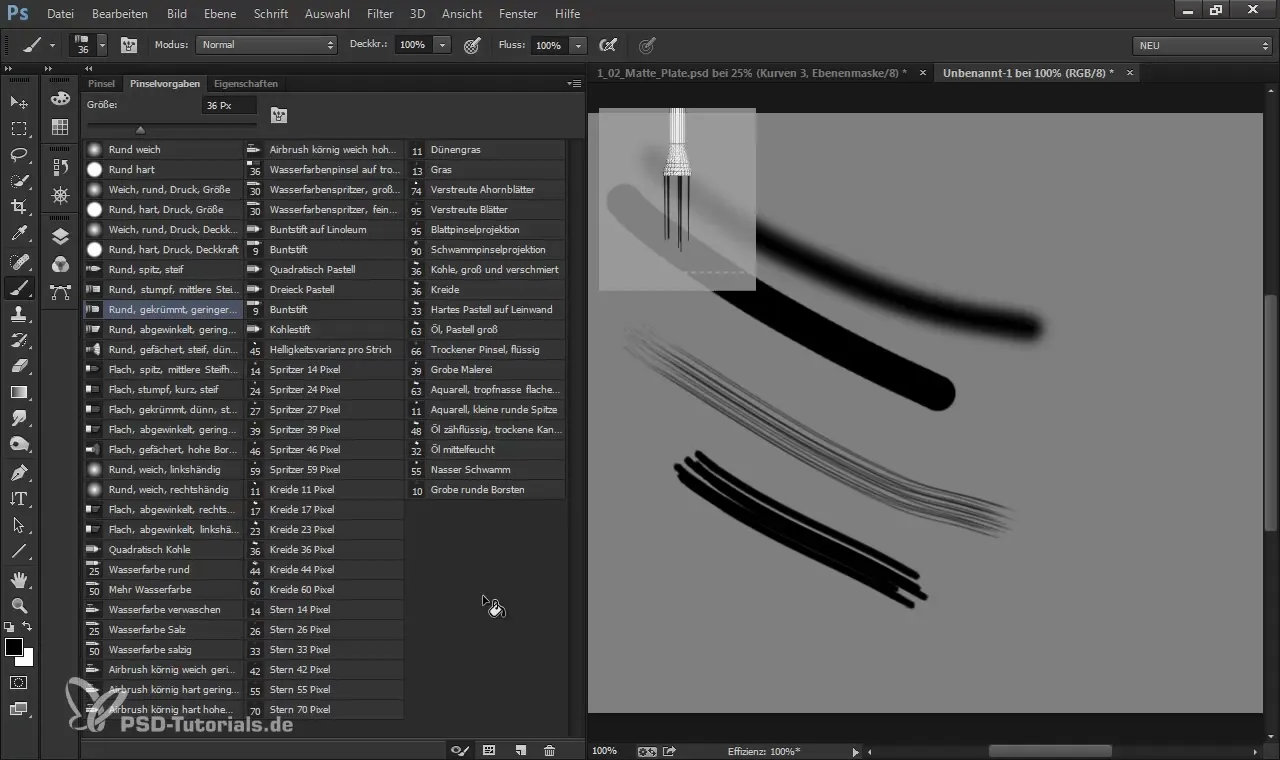
Adım 6: Fırça Şekil Varyasyonlarını Kullanma
Yuvarlak yumuşak bir fırça ile başla. Bu, özellikle büyük yarıçaplarla çalışırken, doygunluk efektleri elde etmek için idealdir. Yumuşak geçişler oluşturmak için opaklığı azaltabilirsin. En iyi sonuçları elde etmek için boyut ve sertlik ile deneme yap.
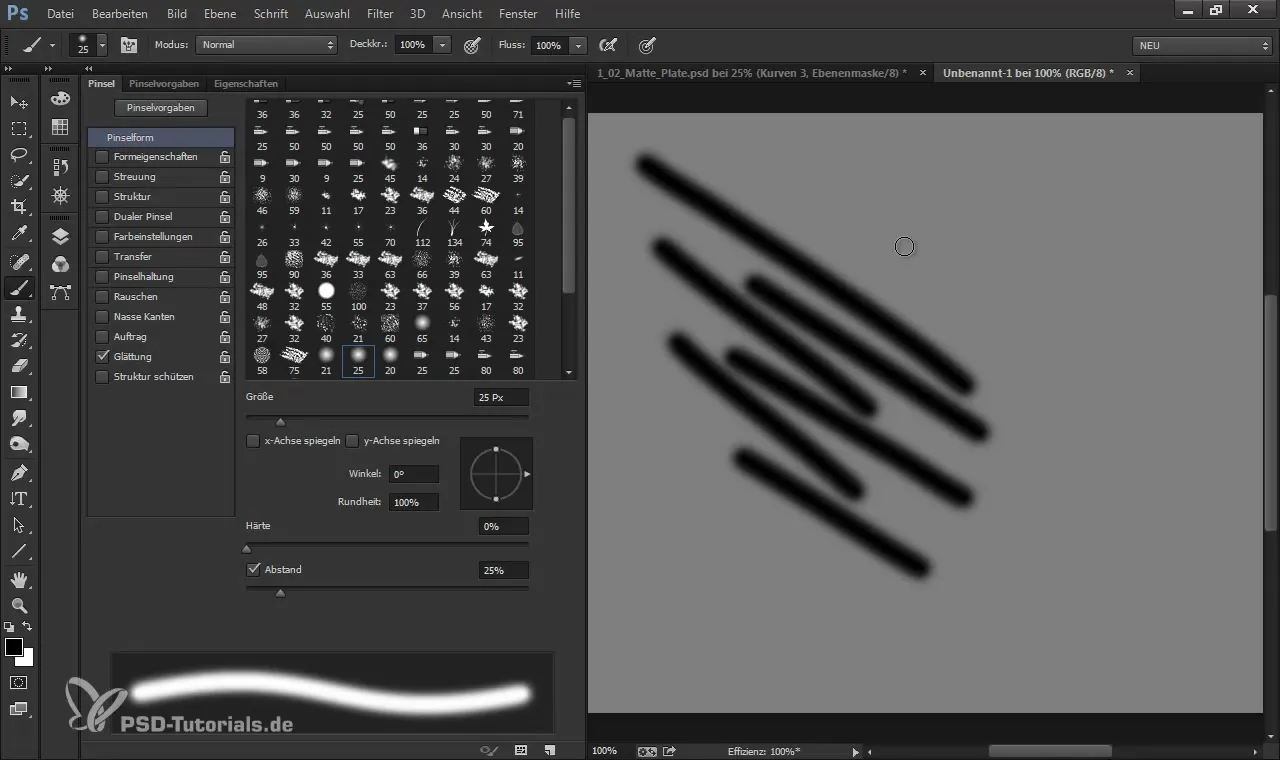
Adım 7: Şekil Özelliklerini Ayarlama
Fırçanın şekil özelliklerini daha da optimize edebilirsin. Örneğin fırça darbeleri arasındaki mesafeyi değiştirmek, daha etkili bir çizgi elde etmeni sağlar. Bu mesafe, fırça darbesi uygulamasına tamamen farklı bir dinamizm katabilir.
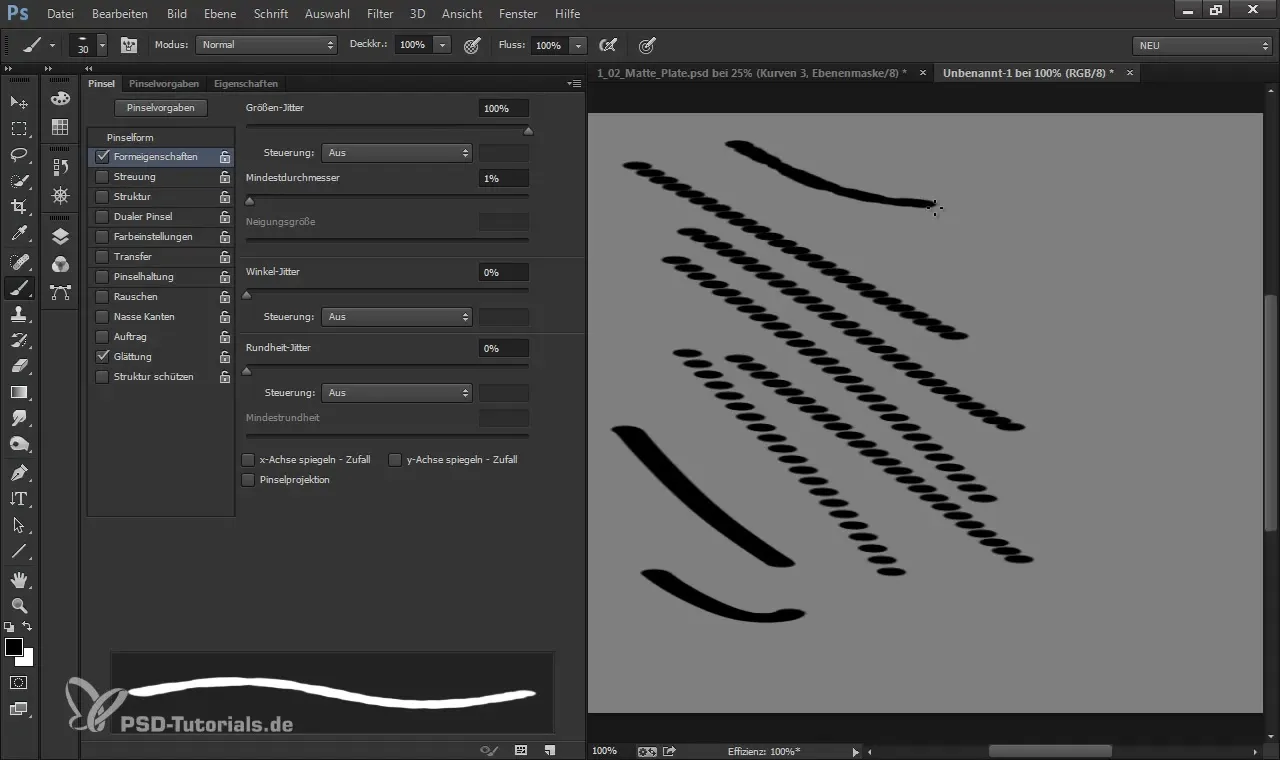
Adım 8: İkili Fırça Seçimi
Çok kullanışlı bir araç ikili fırçadır. Bu, bir şekli başka bir fırçaya, örneğin bir doku fırçasına atamanı sağlar. Böylece yuvarlak bir fırçanın yumuşaklığını bir yapı elemanının dokusuyla birleştirmiş olursun. Bu, işinin monoton olmasını engeller ve doku üzerinde daha fazla kontrol sağlar.
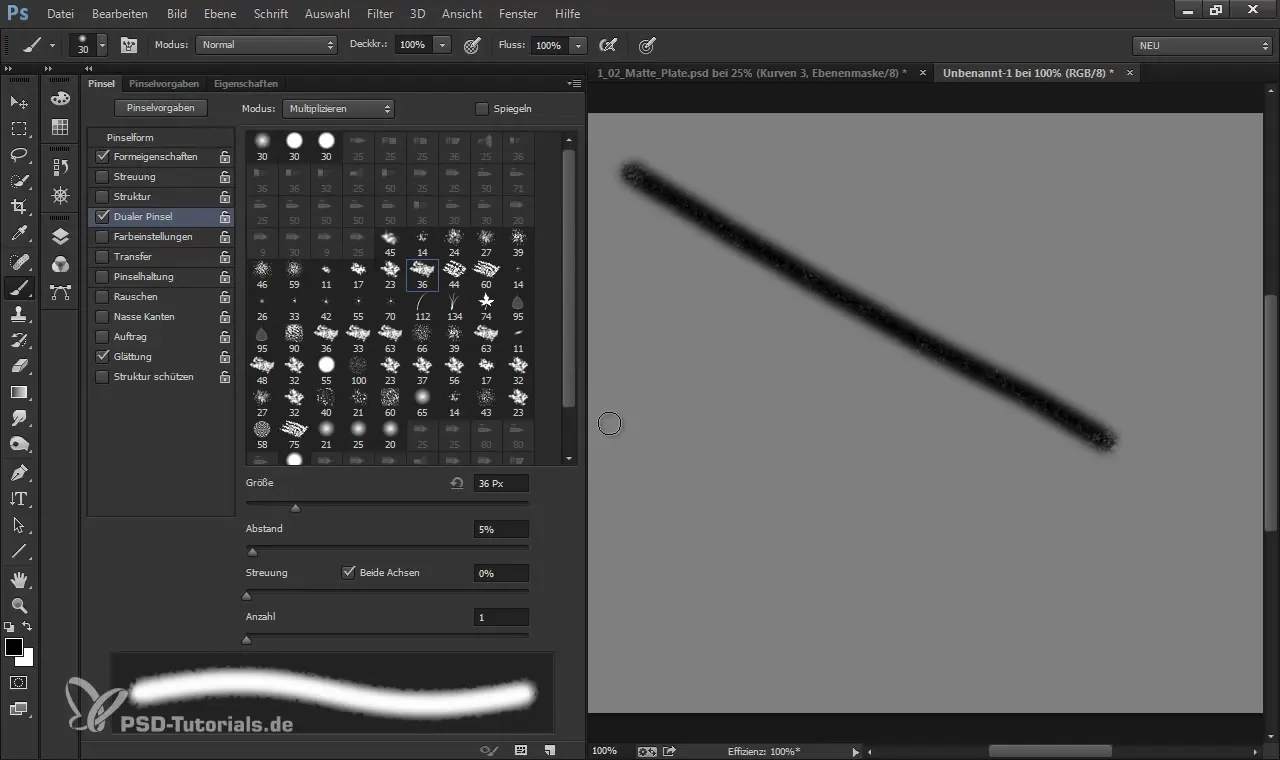
Adım 9: Renk Kontrolünü Kullanma
Renk tasarımı sırasında, ön plan ve arka plan rengini kontrol etmek önemlidir. Bu yöntem, sürekli yeni renkler seçmeden renk varyasyonları oluşturmanda yardımcı olabilir. İstediğin etkiyi elde etmek için renklerle deneme yap.
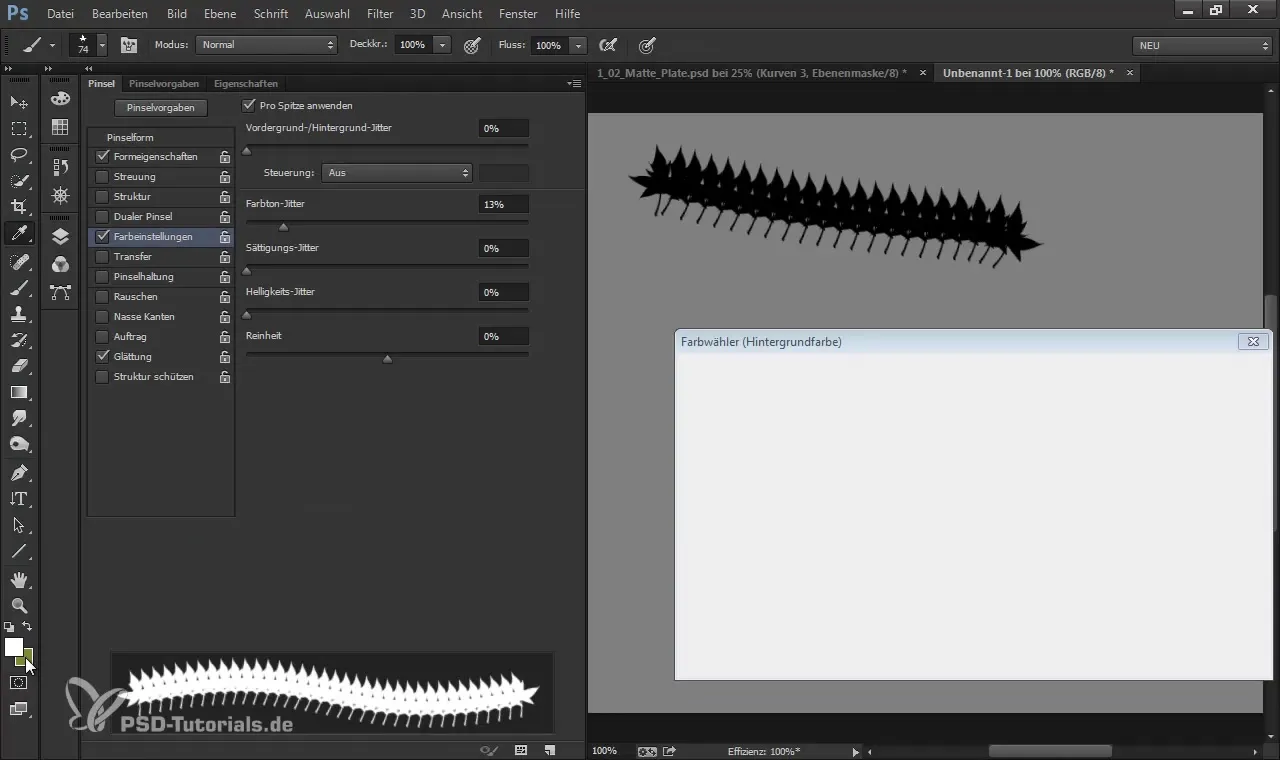
Adım 10: Opaklık üzerinden baskıyı kontrol etme
Fırçanın opaklığını kalem basıncı ile ayarlayabilirsin. Güçlü bir basınç ile tuvale daha fazla renk getirirken, hafif bir basınç ince detayları yapmanı sağlar. Bu yöntem belirli bir pratik gerektirir, ancak renk dinamiğinde mükemmel sonuçlar sunar.
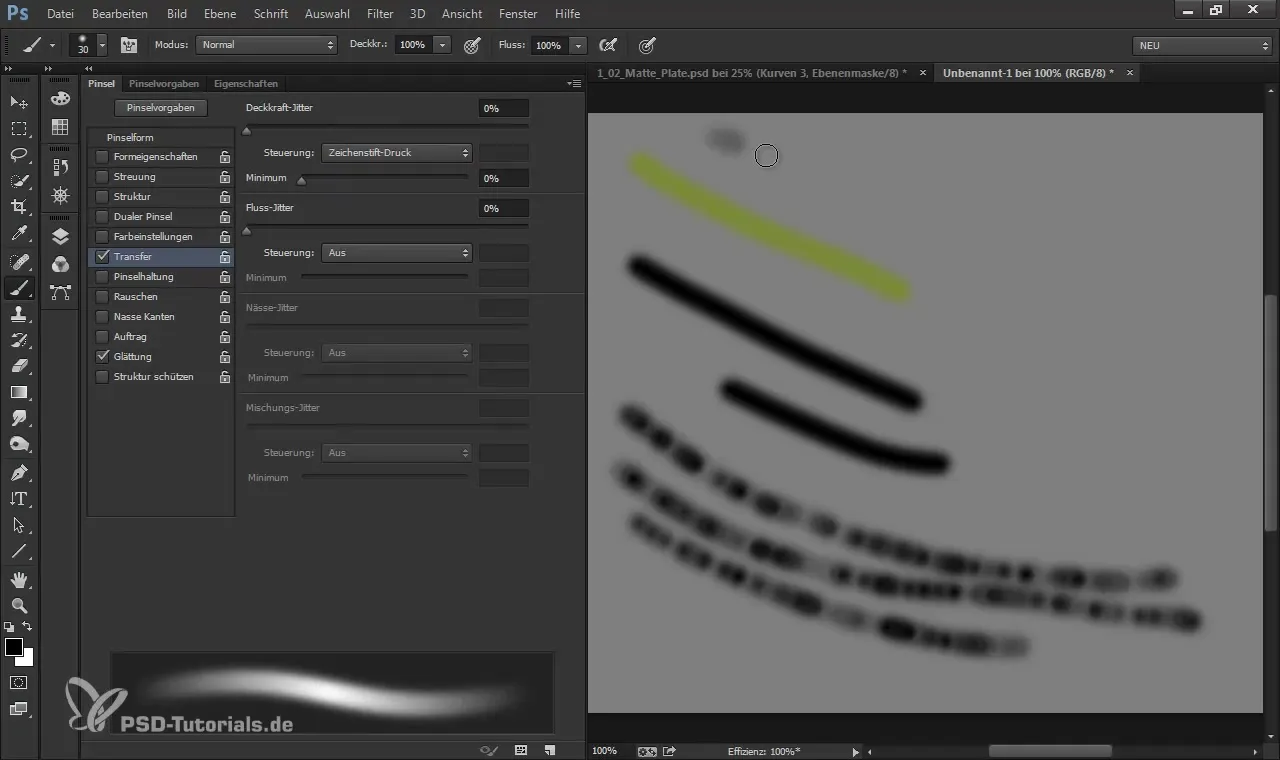
Adım 11: Fırçayı Kaydetme ve Kullanma
Yeni fırçanı oluşturduktan sonra, onu kaydetmek önemlidir. Ulaşılması kolay olacak şekilde adlandır. Sonrasında, yeni fırçanı kullanmaya başlayarak sanat eserlerini zenginleştirebilir ve çeşitli dokular oluşturabilirsin.
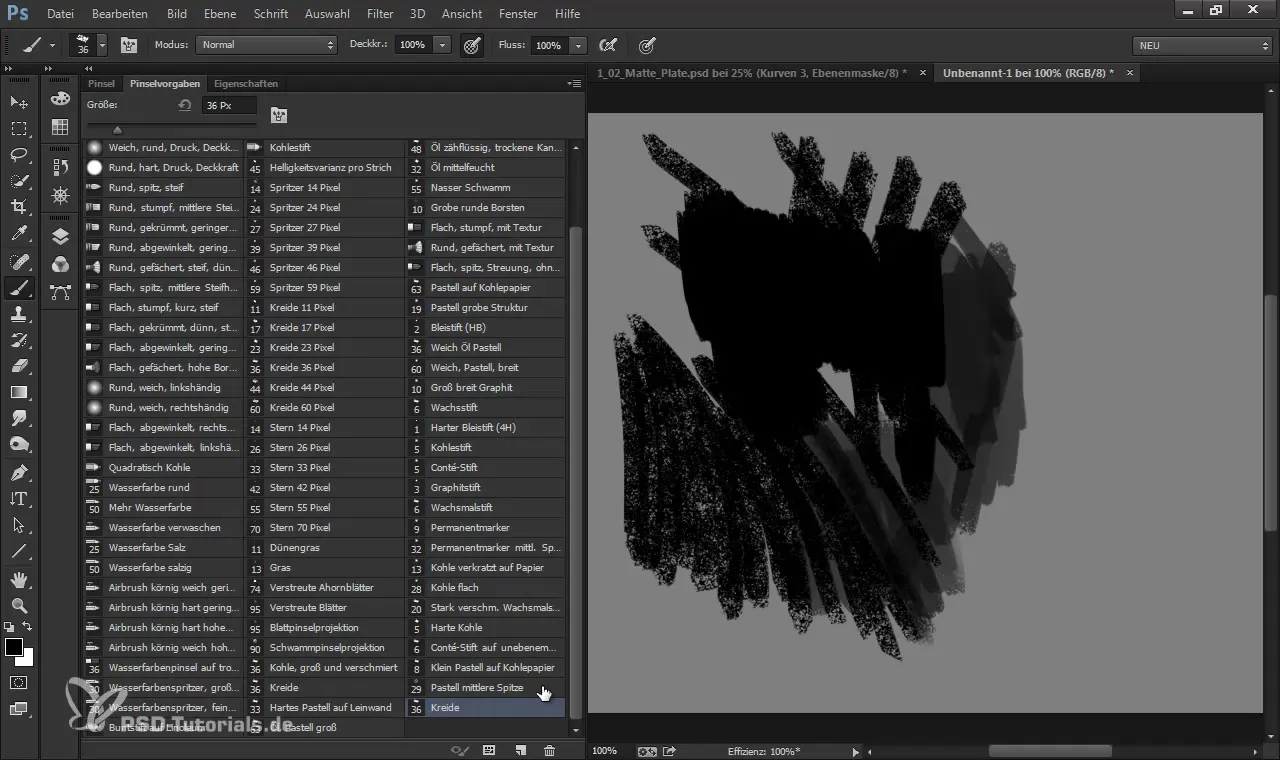
Özet – Dijital Resim & Mat Resim: Fırça Aracı ve Ayarları
Bu adım adım kılavuz sayesinde, Photoshop'taki fırça aracını kullanmanın temel tekniklerini öğrendin. Etkileyici dijital sanat eserleri oluşturmak için fırça uçlarını seçmenin ve ayarlamanın ne kadar önemli olduğunu gördün.
Sıkça Sorulan Sorular
Photoshop'ta fırça uçlarını nasıl ayarlayabilirim?Fırça uçları, fırça ayarlarında boyut, sertlik, yuvarlaklık ve diğer özellikleri kontrol edebileceğin kısımlarda ayarlanabilir.
İkili fırça kullanmanın avantajları nelerdir?İkili fırçalar, bir fırçanın şeklini bir doku ile birleştirerek daha ilginç ve değişken fırça darbeleri ortaya çıkarır.
Photoshop'ta özel fırçamı nasıl kaydedebilirim?Bir fırçayı ayarladıktan sonra "Yeni Fırça Tanımı Kaydet" kısmına git, isimlendir ve daha sonra kullanmak için kaydet.
Opaklık kontrolü neden önemlidir?Opaklık kontrolü, renk uygulamasını basınca göre değiştirmeni sağlar ve daha doğal ve organik bir gösterim sunar.


